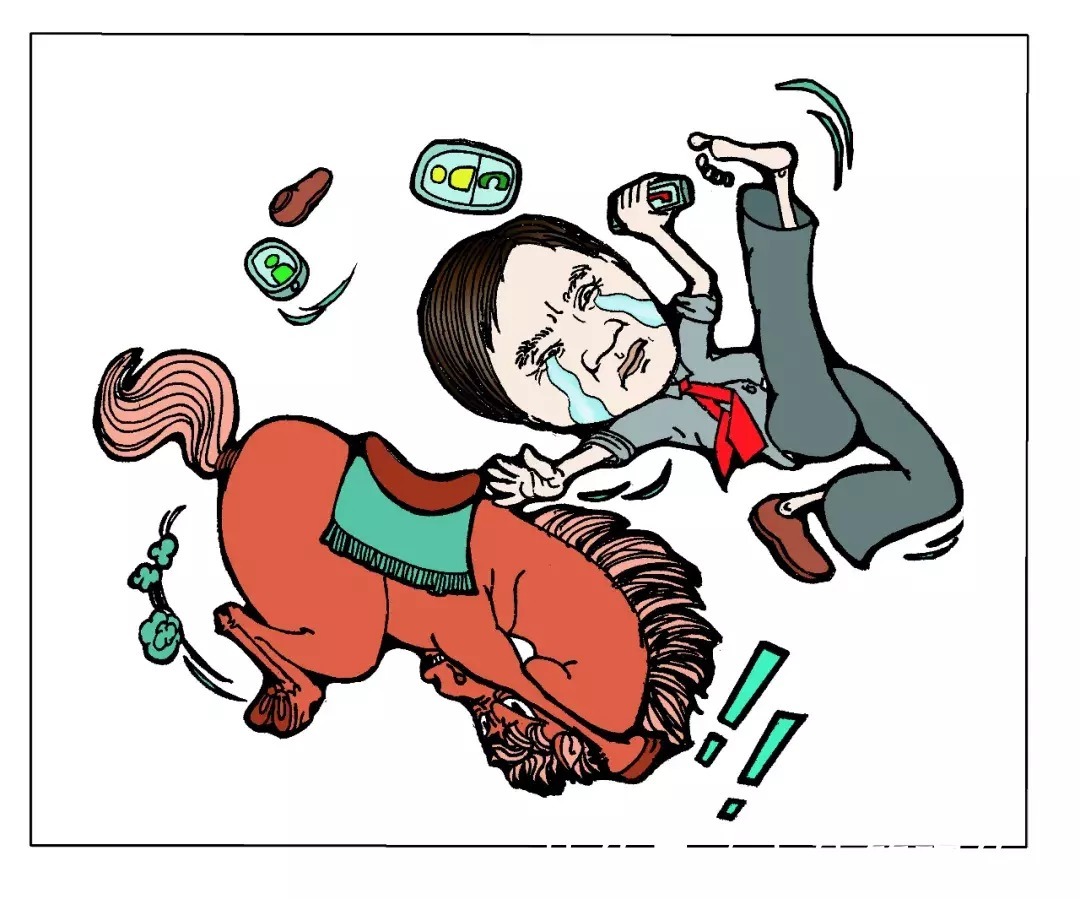Win8如何禁用系统服务?
Windows 8是美国微软开发的新一代操作系统,Windows 8共有4个发行版本,分别面向不同用户和设备 。于2012年10月26日发布 。微软在Windows 8操作系统上对界面做了相当大的调整 。取消了经典主题以及Windows 7和Vista的Aero效果,加入了ModernUI,和Windows传统界面并存 。同时Windows徽标大幅简化,以反映新的Modern UI风格 。前身旗形标志转化成梯形 。电脑一开机会有很多服务,这些服务有很多是没用的,而且会拖慢开机时间,为此我们得禁用掉 。那么Win8如何禁用系统服务?其实很简单,下面就由小编教大家Win8禁用系统服务的方法吧!
方法/步骤:
1、打开控制面板-管理工具-组件服务 。

文章插图
2、单机事件查看器可对事件进行编辑 。

文章插图
3、单机服务,在这里可以对服务启用或禁用 。
【Win8如何禁用系统服务?】

文章插图
以上就是Win8禁用系统服务的方法了,我们只需要打开控制面板,然后选择管理工具,之后选择组件服务,最后点击里面的服务就可以对你想禁用的服务进行禁用了 。
推荐阅读
- Win8怎样设置绿色护眼模式?
- Android学习之旅--Android Studio
- Android学习——数据存储之文件存储
- 加快QT工程编译速度(还可给Qt for Android设置)
- 《第一行代码》Android特色开发,基于位置服务,出现的问题
- RowMapper问题
- android-基础编程-ViewPager
- Android 输入管理服务-输入事件到达之后的处理流程
- 苦读官方文档2.Android应用程序基本原理概述